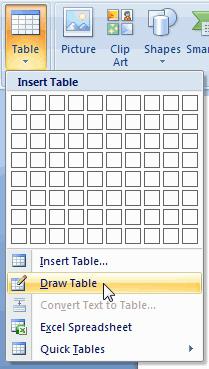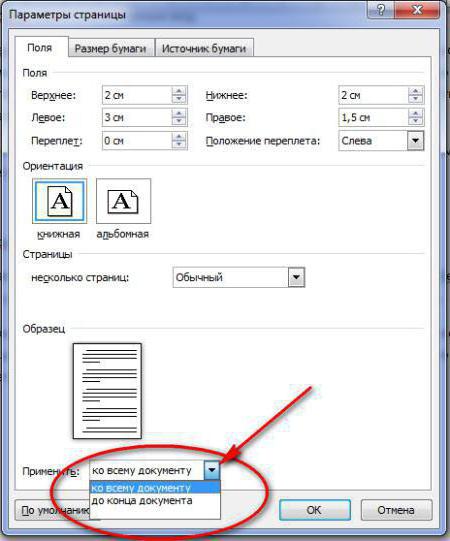Slik justerer du tekst i Word. Slik justerer du tekst vertikalt, bredde og rundt kantene
Datamaskinbrukere har mulighetenlegge til rette for sitt arbeid gjennom ulike programmer. Noen kan brukes ganske ofte, sistnevnte - mye sjeldnere, men det finnes programmer, hvis kunnskap er nødvendig for en utdannet person. Disse programmene kan tilskrives Microsoft Word.

Ved arbeidsforhold kan arbeidsgiverenå være interessert i kunnskapen til medarbeiderens PC. Ofte er dette programmet ment. En person som ikke kjenner Microsoft Word-programmet, kan neppe kalles en PC-bruker.
Hva er Word for?
Microsoft Word er et program,som er nødvendig for å skrive, komponere, redigere og skrive ut dokumenter. Her kan du skrive ut tekst: abstrakt, diplom eller bok. Takket være tilleggsfunksjonene kan brukeren ordne teksten etter eget skjønn: endre skrift, størrelse og farge, velg tekstfragmentet med andre farger og sett inn bilder. Kunnskap om hvordan du justerer teksten i "Word" er en av de mest fundamentale. Praktisk er programmet Microsoft Word og det faktum at det gjør det mulig å kompilere tabeller.
Det åpne Word-vinduet er enEt tomt ark der du kan skrive ut tekst ved hjelp av tastaturet. Tilleggsprogrammer legges til automatisk. Microsoft Word har gode muligheter for redigering av tekst, for dette er det spesielle knapper. Om ønskelig, for enkelhets skyld, ofte brukte funksjoner kan sendes direkte til skjermen.
Et utvalg av designverktøyDet forhindrer uerfarne brukere, som er ganske vanskelig å forholde seg til på en gang. Formatering kan være motstridende, og verktøyene er i konflikt med hverandre, noe som resulterer i frustrerte brukere i dette programmet. Men med den videre utviklingen av Word har tillit til at det er uunnværlig for etablering av tekstdokumenter.
Microsoft Word 2007: knapper for tekstjustering
Knapper, som teksten kan justeres påsom nødvendig i et bestemt tilfelle, er i "Hjem" -delen, i "Avsnitt" -gruppen. Det legges til rette for brukerens oppmerksomhet på følgende måter å justere:
- Til venstre. Denne funksjonen lar deg ordne teksten i henhold til innrykkslinjen i den venstre kanten av dokumentet. Indrykk fra høyre kant kan være helt annerledes.
- Juster tekst sentrert. I hver linje kan du angi teksten slik at det samme innrykket opprettholdes fra begge feltene. På sidemarginene blir ikke teksten justert. Oftest brukes denne funksjonen til å dekke tittelsidene til ulike dokumenter, samt skrive overskrifter.

- Juster teksten vertikalt. Denne plasseringen av teksten bestemmes av margene i øvre og nedre marginer. Du bør gå til "Sideoppsett" -delen, deretter "Sideoppsett" og "Oppsett". Feltet "Vertikal justering" angir de nødvendige verdiene.
- Til høyre. Teksten er ordnet langs linjen til høyre margin, justeringen skjer ikke til venstre.
- Det er viktig å vite hvordan du justerer teksten til bredden. Symbolene er justert i venstre og høyre felt på samme måte.

Disse metodene vil være effektive hvis du først velger teksten du vil formatere, og bare velg deretter ønsket funksjon.
Siden nesten alle dokumenter kreverOppsettet av teksten med samme ledd på begge sider, må du vite hvordan du justerer teksten til bredden. Men i dette tilfellet trenger du å vite en ting: ordene i setningen kan skilles av mellomrom av ubestemt lengde. Dette kan være når lange ord står etter hverandre i en enkelt linje. For å unngå denne situasjonen må du aktivere funksjonen "Word wraps". Verktøyet er plassert i delen "Sideoppsett", "Avstand" -delen.
Noen ganger vil du justere teksten til høyre, men dette brukes sjelden.
For å få teksten til å se riktig ut, er det nødvendig åhele dokumentet for å bruke en enkelt skrivestil og vite hvordan du justerer teksten i "Word". Kombinasjonen av flere arter er tillatt i unntakstilfeller når et slikt behov oppstår.
Juster teksten i tabeller
Når tabellen er fylt som standard, er teksten justert til venstre og toppkanter av cellen samtidig. For å endre denne posisjonen må du gjøre følgende:
- Velg delen av teksten du vil formatere, hold musen over den markerte serien, og trykk på høyre knapp.
- I kontekstmenyen som åpnes, velg kommandoen "Juster i en celle" og deretter justeringsmetoden.
Hvordan bytter jeg feltene i en celle?
I tabellene er gapet fra kanten av cellen til tekstenbestemmes av feltene. For å gjøre endringer, velg hele tabellen og velg elementet "Tabellegenskaper" og deretter kategorien "Tabell". I avsnittet "Parametre" er det "Standard cellefelt", her må du angi bestemte verdier.

Når du må endre feltenecelle, du må velge den. I "Tabellegenskaper" -elementet velger du "Cell" -linjen, deretter "Alternativer" og fjerner avmerkingsboksen ved siden av uttrykket "Som i hele tabellen".
Tekstorientering
Som standard er teksten som er angitt i tabellen,ligger horisontalt. Om nødvendig kan du endre retningen til vertikal. For å gjøre dette, velg bestemte celler og gå til "Format" og "Tekstretning" -delene. Deretter må du velge ønsket tekstplassering og bekrefte valget ditt ved å klikke OK.

Felt og linjal
Innrykk i MS Word er angitt som standard,og manuelt. For å gjøre dette, gå til kategorien "Sideoppsett", "Felt". Om nødvendig kan du plassere teksten i den delen av arket der reglene for å fylle et bestemt dokument krever det.
Det andre verktøyet, som gjør at vi kan forstå,Hvordan justere teksten i "Word", er en linjal. Med hjelpen kan du definere fanene for hvert avsnitt enkeltvis eller for en bestemt del av teksten.
Du kan ringe opp "Sideoppsett" -fanen på to måter:
- Bruk to museklikk med venstre museknapp i linjalområdet.
- På verktøylinjen finner du "Sideoppsett" -elementet og velger "Tilpassede felt" -linjen.
Linjalen skal vises øverst og til venstredeler av skjermen. Hvis det ikke er synlig, må du slå den på. Dette kan gjøres i "Vis" -fanen ved å tikke på linjalen "Linjal". Hver skyveknapp er ansvarlig for sitt område og beveger dem. Du kan finne ut hvordan du justerer teksten i "Word".
Tekst tekstprosessoren regnes som en av de mesti etterspørsel. Den brukes både til jobb og til personlige formål. Selv om menyelementer i forskjellige versjoner av programmet skiller seg fra hverandre, endres ikke deres essens. Rike muligheter lar deg lage dokumenter og sende dem til utskrift.
</ p>